Исправить код ошибки 23 в Apex Legends в Windows 10
Несколько игроков сообщили, что они сталкиваются с кодом ошибки Apex 23 после попытки запустить игру. Этот код ошибки появляется сразу после запуска игры и сопровождается сообщением об ошибке «Игровой клиент обнаружил ошибку приложения». Эта проблема обычно встречается в Windows 10.
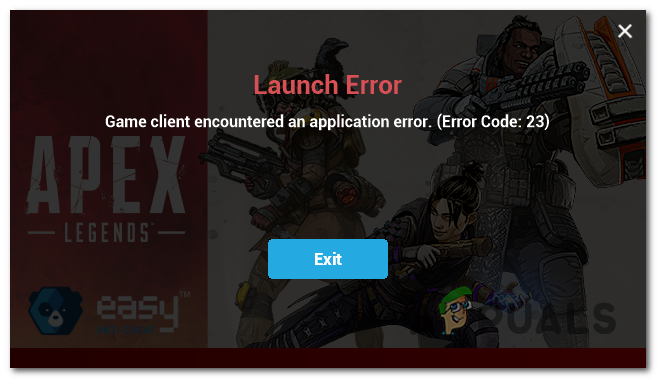 Ошибка Apex Legends 203
Ошибка Apex Legends 203
Программы для Windows, мобильные приложения, игры - ВСЁ БЕСПЛАТНО, в нашем закрытом телеграмм канале - Подписывайтесь:)
После тщательного изучения проблемы выяснилось, что есть несколько причин, которые могут вызвать появление этой ошибки. Вот краткий список возможных виновников этой проблемы:
- Устаревший драйвер графического процессора. Несколько пользователей сообщили, что драйвер графического процессора может быть устаревшим, что делает невозможным запуск игры на вашем ПК. Вы можете решить эту проблему, выполнив автоматический поиск более новых драйверов или используя проприетарное программное обеспечение (GeForce Experience и Adrenalin) для обновления драйверов графического процессора до последней версии.
- Конфликтующая сторонняя программа. Некоторые игроки говорят, что на игру могут влиять сторонние программы, которые вызывают ошибку Apex. К счастью, самый простой способ найти все программы, мешающие игре, – это запустить компьютер в режиме чистой загрузки. Это позволит выявить и устранить виновника.
- Временные файлы влияют на стабильность игры – некоторые программы могут создавать временные файлы, которые могут накладываться друг на друга и влиять на стабильность игры. Файлы могут накапливаться со временем и мешать игре, вызывая появление ошибки из-за нехватки доступной памяти. Самый простой способ очистить временные файлы – использовать специальный инструмент, например CCleaner.
- Visual C ++ 2015 Redist отсутствует / поврежден. pack – Часто эта проблема связана с основной проблемой с зависимостью Visual C ++, необходимой для запуска игры. Некоторым пользователям удалось решить проблему путем установки или исправления пакета Visual C ++ 2015.
Теперь, когда вы знаете о возможных сценариях, вызывающих эту ошибку, вот список исправлений, которые помогут вам решить код ошибки Apex 23.
1. Обновление драйвера графического процессора
Некоторые затронутые игроки сообщили, что в их случае ошибка произошла из-за устаревшего драйвера графического процессора.
Если вы пытаетесь запустить Apex Legends с устаревшим драйвером графического процессора, вы увидите эту ошибку до того, как попадете на экран главного меню. Если этот сценарий применим, вы сможете решить проблему, обновив драйвер графического процессора до последней версии.
Если вы знаете, что давно не обновляли свой графический процессор, следуйте приведенным ниже инструкциям, чтобы узнать, как заменить текущий драйвер на последнюю версию:
- Нажмите клавишу Windows + R, чтобы открыть диалоговое окно «Выполнить». Введите в поле «devmgmt.msc» и нажмите Enter, чтобы открыть диспетчер устройств.
 Открытие диспетчера устройств
Открытие диспетчера устройств - После того как на экране появится меню диспетчера устройств, прокрутите список, пока не найдете адаптеры дисплея, а затем разверните раскрывающееся меню.
- Когда меню развернется, щелкните правой кнопкой мыши драйвер графического процессора, который вы хотите обновить, и выберите «Обновить драйвер».
 Обновление драйвера графического процессора
Обновление драйвера графического процессораПримечание. Если вы используете ноутбук, вы, вероятно, увидите как выделенный, так и встроенный графический процессор, но имейте в виду, что вам нужно только обновить выделенный графический процессор.
- После этого нажмите Автоматический поиск обновленного программного обеспечения драйвера. Когда начальное сканирование будет выполнено, следуйте инструкциям на экране, чтобы завершить установку последней версии драйвера графического процессора, совместимого с вашей графической картой.
 Автоматический поиск обновленных драйверов графического процессора
Автоматический поиск обновленных драйверов графического процессора - Если была найдена и установлена более новая версия, перезагрузите компьютер и после того, как он загрузится, вы можете запустить игру, чтобы проверить, возникает ли ошибка по-прежнему.
Примечание. Если диспетчеру устройств не удалось найти новую версию для вашего графического процессора, вы можете использовать проприетарное программное обеспечение, разработанное производителем вашей видеокарты, для обновления драйвера графического процессора. Вот краткий список инструментов, которые вы можете использовать для установки недостающих драйверов:
GeForce Experience – Nvidia
Адреналин – AMD
Драйвер Intel – Intel
Если вы используете последнюю версию драйвера графического процессора и код ошибки Apex 23 не исправлен, перейдите к следующему способу ниже.
2. Переустановите Visual C ++ 2015 Redist. пакет
Некоторые затронутые пользователи сообщили, что код ошибки Apex 23 также может быть вызван каким-либо повреждением, которое влияет на некоторые локальные зависимости, необходимые для запуска Apex.
Почти каждому затронутому пользователю удалось исправить ошибку, переустановив Microsoft Visual C ++ 2015 Redist. пакет на их компьютере.
Если вы не знаете, как переустановить эту зависимость, следуйте следующим инструкциям, чтобы узнать, как удалить Visual C ++ 2015 перед переустановкой по официальным каналам:
- Откройте диалоговое окно «Выполнить», нажав клавиши Windows + R. Затем введите «appwiz.cpl» и откройте меню «Программы и компоненты», нажав Enter.
 Открытие меню “Программы и компоненты”
Открытие меню “Программы и компоненты” - После появления на экране меню «Программы и компоненты» прокрутите список установленных программ и выполните поиск в локальной установке Microsoft Visual C ++ 2015 Redist. упаковка. Если вы используете 64-разрядную версию Windows, вы должны увидеть две установки Microsoft Visual C ++ 2015 Redist. упаковка.
 Удаление зависимостей Visual C ++
Удаление зависимостей Visual C ++Примечание. Нажмите на список издателей, чтобы упорядочить список по их издателям, если вам трудно найти 2 объявления.
Примечание 2: Если вы не можете найти ни одну из этих установок, перейдите сразу к шагу 5, чтобы узнать, как установить отсутствующий редист. упаковка.
- Когда вы найдете оба списка, щелкните каждый из них правой кнопкой мыши и выберите «Удалить», затем следуйте инструкциям на экране, чтобы удалить распространитель. пакеты.
 Удаление Redist. Упаковка
Удаление Redist. Упаковка - Когда удаление будет завершено, перезагрузите компьютер и подождите, пока он загрузится.
- Откройте браузер, который вы предпочитаете использовать, и получите доступ к страница загрузки распространяемого пакета Visual C ++ для Visual Studio 2015.
- После того, как вы перейдете на страницу загрузки, выберите свой язык и нажмите кнопку «Загрузить».
 Скачивание Visual Studio 2015
Скачивание Visual Studio 2015 - Вам нужно выбрать оба файла для загрузки установщика для 32-разрядной и 64-разрядной версий, затем нажать кнопку «Далее».
Примечание. Если вы загружаете файл через Chrome, вам необходимо подтвердить, что вы даете разрешение на загрузку нескольких файлов. - После завершения загрузки дважды щелкните оба установщика (в любом порядке), затем следуйте инструкциям на экране, чтобы завершить установку.
 Удаление C ++ 2015
Удаление C ++ 2015 - После завершения установки перезагрузите компьютер, затем запустите Apex, чтобы проверить, сохраняется ли код ошибки 23.
Если вы все еще сталкиваетесь с той же проблемой даже после выполнения приведенных выше инструкций, перейдите к следующему потенциальному исправлению ниже.
Если проблема все еще возникает, перейдите к следующему способу ниже.
3. Выполнение чистой загрузки
Некоторые пользователи сообщают, что код ошибки Apex 23 также может быть вызван некоторыми сторонними программами.
Поскольку существует множество сторонних программ, которые могут помешать запуску Apex, трудно определить точную причину.
Из-за этого лучше всего попытаться найти виновных, запустив компьютер в режиме чистой загрузки, чтобы проверить, сохраняется ли проблема.
Примечание. Операция чистой загрузки состоит из загрузки вашего ПК в состояние загрузки, которое запрещает запуск любых сторонних служб и процессов.
Если вы не столкнулись с кодом ошибки Apex 23 в режиме чистой загрузки, вы можете снова включить каждый процесс и запуск, пока не найдете сторонние программы, которые конфликтуют с игрой, которую вы пытаетесь запустить.
Если вы столкнулись с такой же ошибкой и в режиме чистой загрузки, проверьте последний метод ниже.
4. Удаление временных файлов с помощью CCleaner
Временные файлы могут повлиять на стабильность игры, поскольку они могут в конечном итоге занять ценные системные ресурсы, необходимые игре для запуска.
Некоторые игроки сообщают, что если вы удалите некоторые временные файлы на своем компьютере, это предотвратит появление ошибки. Самый простой способ удалить временные файлы – использовать специальный инструмент для очистки вашего ПК, например CCleaner.
Примечание. Если вы хотите использовать альтернативу CCleaner (например, Restoro, CleanMyPC, BleachBit и т. Д.), Вы можете найти в Интернете точные инструкции для предпочитаемого вами инструмента.
Если вы не знаете, как загрузить, установить и использовать CCleaner, выполните следующие действия:
- Посетите официальный сайт CCleaner и нажмите кнопку загрузки.
 Скачивание Ccleaner
Скачивание Ccleaner - После нажатия на кнопку загрузки вы попадете на страницу, где загрузка должна начаться автоматически. Он также покажет, как установить CCleaner.
- Щелкните загруженный установщик в левом нижнем углу экрана, затем щелкните Установить.
 Установка Ccleaner
Установка Ccleaner - Если при установке предлагается установить вредоносное ПО, такое как CCleaner Browser, нажмите «Отклонить», чтобы избежать установки нежелательного программного обеспечения.
- После завершения установки нажмите «Запустить CCleaner», чтобы запустить программу.
 Запуск Ccleaner
Запуск Ccleaner - Когда откроется CCleaner, нажмите «Проверка работоспособности» слева, затем нажмите «Далее», чтобы увидеть преимущества использования этого инструмента.
- После этого нажмите «Начать работу», чтобы начать анализ файлов вашего ПК.
 Начало работы с Ccleaner
Начало работы с Ccleaner - Затем нажмите «Сделать лучше» и дождитесь завершения.
- После того, как вы закончите со всем, что указано в разделе «Здравоохранение», нажмите Custom Clean. Слева находится список, в котором вы можете выбрать, что программа будет анализировать, а затем очищать.
 Развертывание специальной очистки
Развертывание специальной очистки - Нажмите «Анализировать», а после завершения нажмите «Запустить очиститель», чтобы удалить все ненужные файлы.
После успешного удаления файлов перезагрузите компьютер, затем запустите Apex, чтобы проверить, сохраняется ли код ошибки 23.
Программы для Windows, мобильные приложения, игры - ВСЁ БЕСПЛАТНО, в нашем закрытом телеграмм канале - Подписывайтесь:)

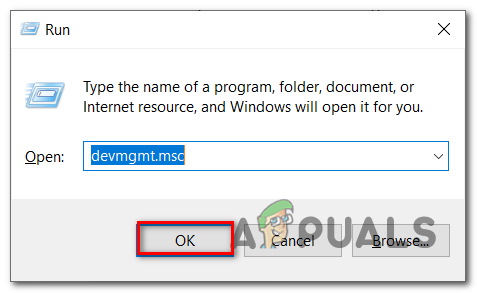 Открытие диспетчера устройств
Открытие диспетчера устройств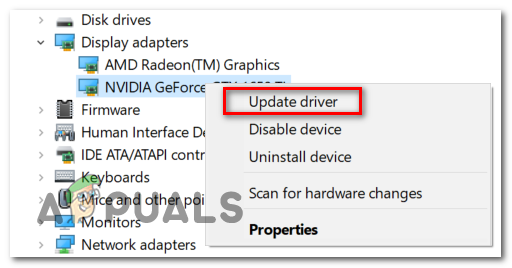 Обновление драйвера графического процессора
Обновление драйвера графического процессора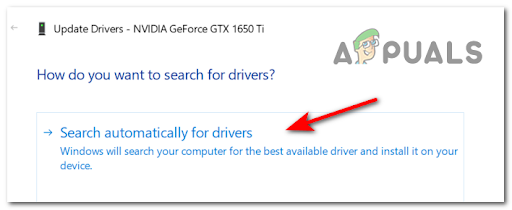 Автоматический поиск обновленных драйверов графического процессора
Автоматический поиск обновленных драйверов графического процессора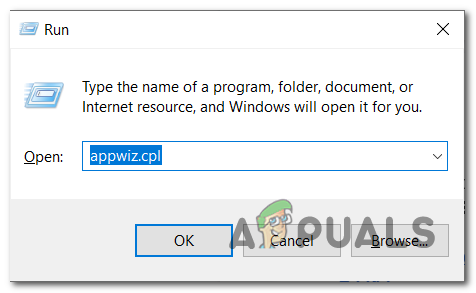 Открытие меню “Программы и компоненты”
Открытие меню “Программы и компоненты”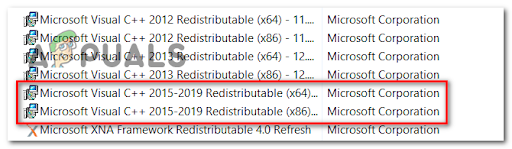 Удаление зависимостей Visual C ++
Удаление зависимостей Visual C ++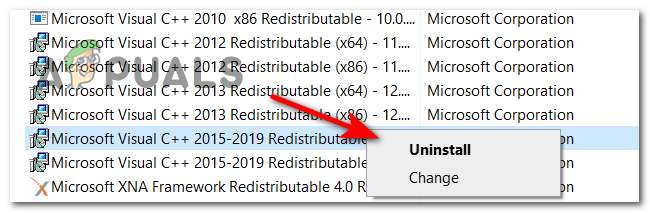 Удаление Redist. Упаковка
Удаление Redist. Упаковка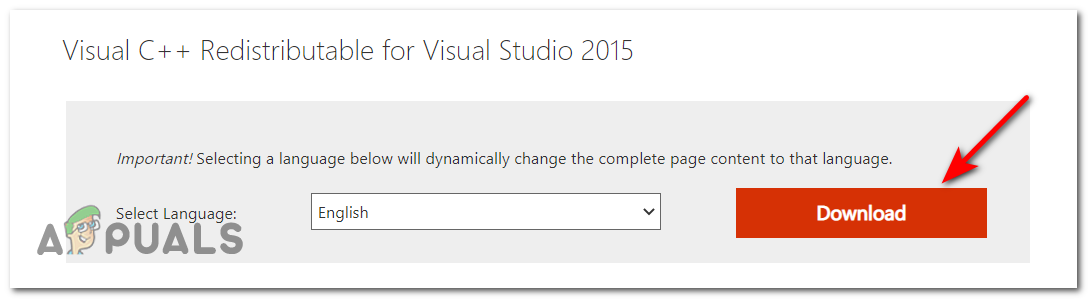 Скачивание Visual Studio 2015
Скачивание Visual Studio 2015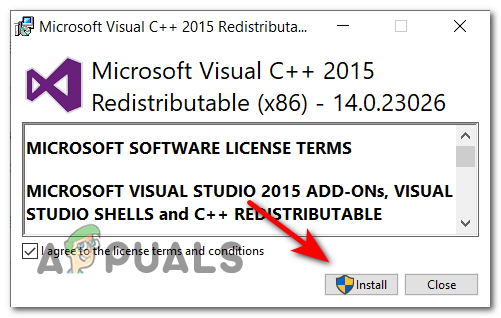 Удаление C ++ 2015
Удаление C ++ 2015 Скачивание Ccleaner
Скачивание Ccleaner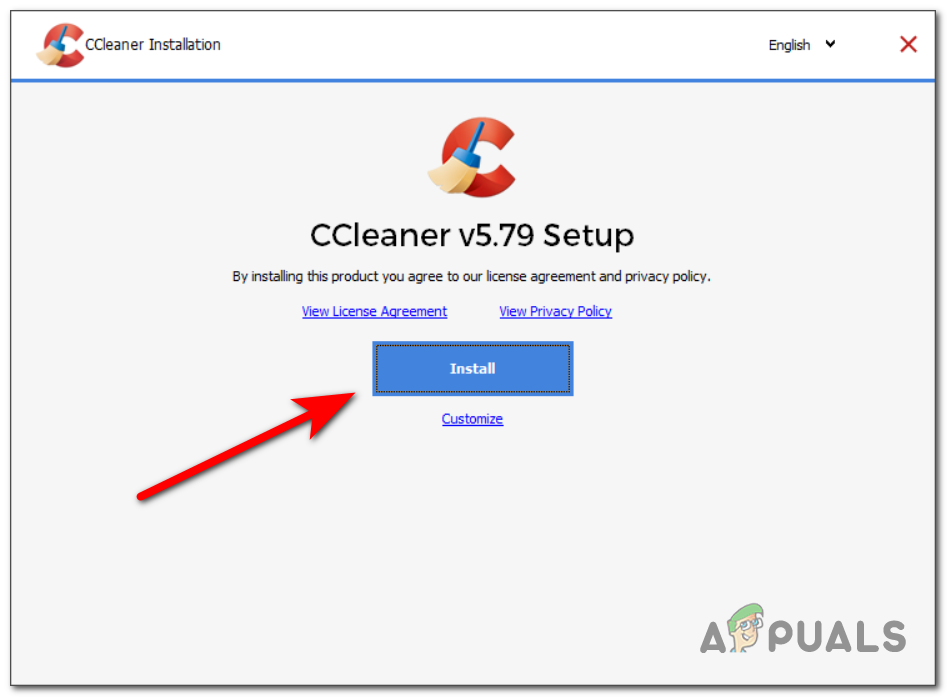 Установка Ccleaner
Установка Ccleaner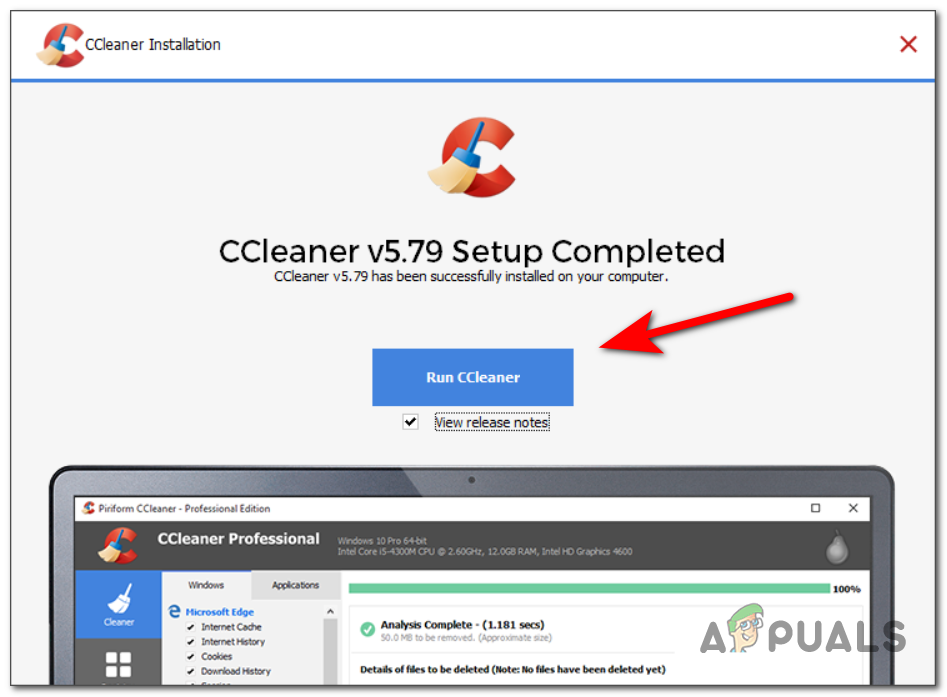 Запуск Ccleaner
Запуск Ccleaner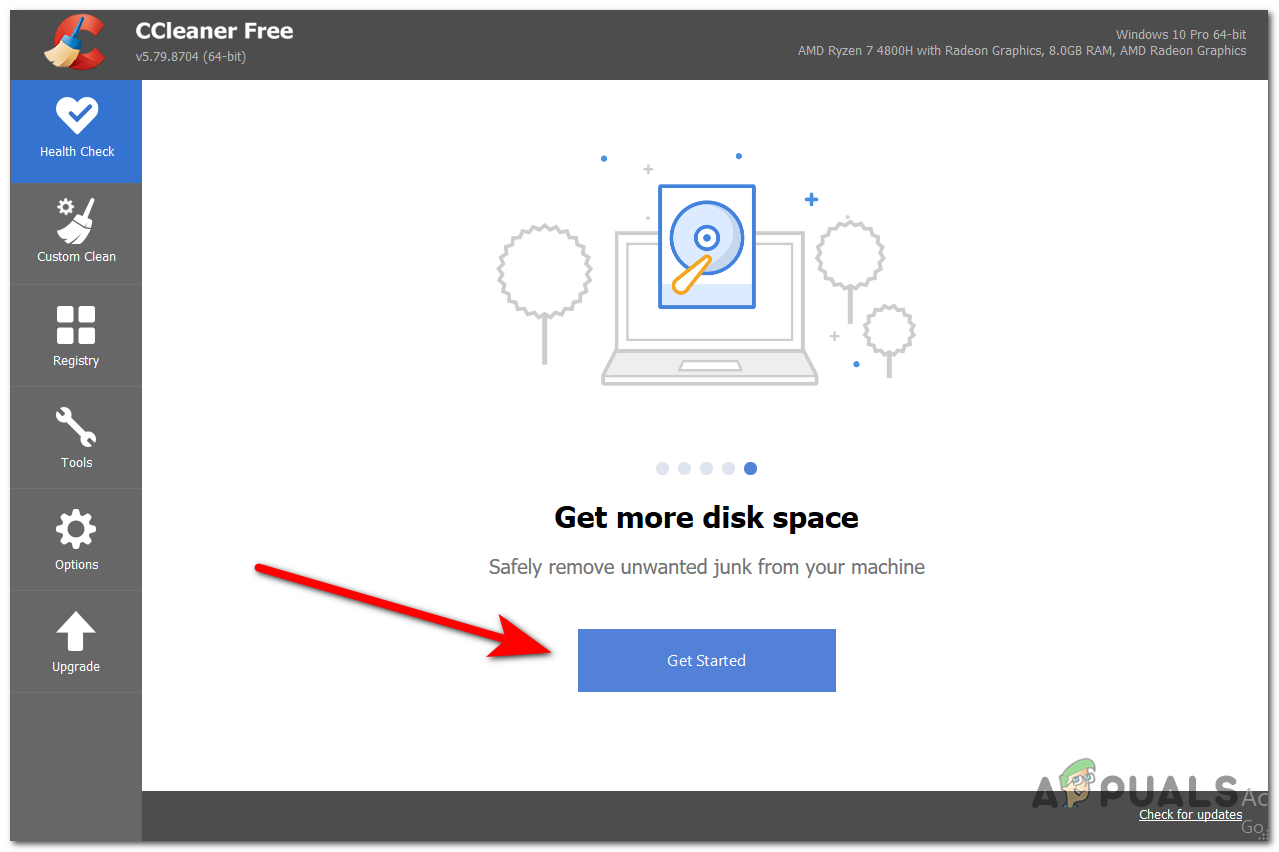 Начало работы с Ccleaner
Начало работы с Ccleaner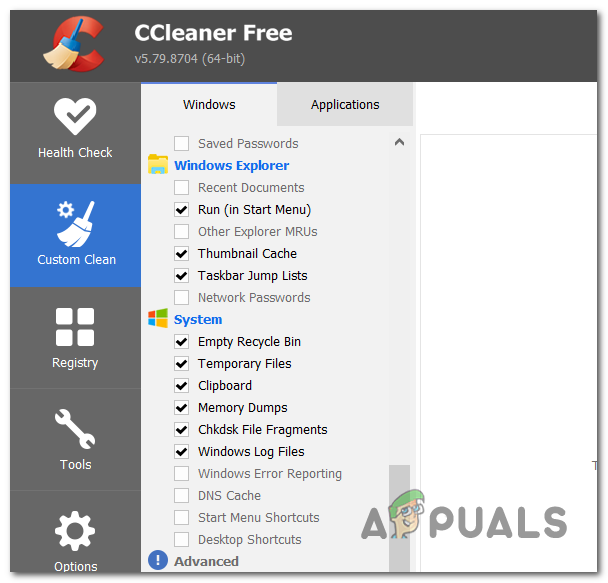 Развертывание специальной очистки
Развертывание специальной очистки